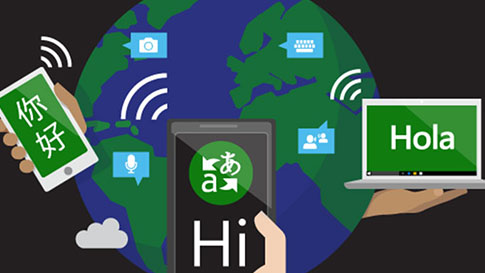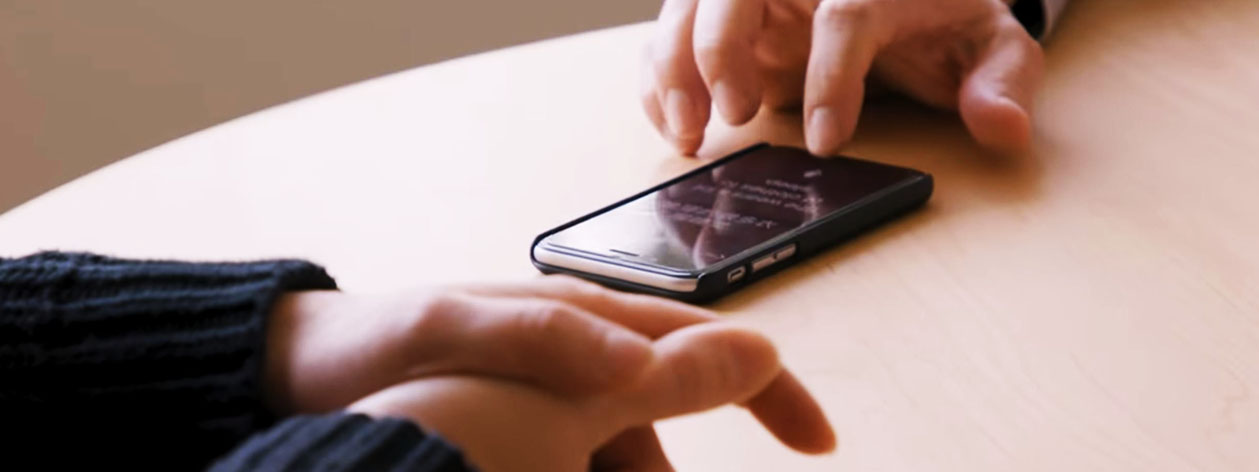
什麼是微軟翻譯器多設備對話功能?
Microsoft 翻譯器多設備對話功能可翻譯即時、親自對話,使兩個或多個人員能夠進行一對一或大型組互動。
為什麼要在家長-教師會議期間使用多設備對話功能?
翻譯器多設備對話功能可讓您在存在溝通障礙時與教師和學校工作人員交談。您可以使用對話功能:
- 與教師和學校工作人員一對一的會議
- 團體設置, 如學校概況介紹會議
- 為尚未精通學校工作人員語言的家長舉行的大會
微軟教育翻譯: 家長-教師會議瞭解如何使用 Microsoft 翻譯人員與孩子的教師和學校社區接觸, 為家長會議提供即時語言翻譯。
即時轉換家長-教師會議
瞭解如何使用 Microsoft 翻譯人員與孩子的教師和學校社區接觸, 為家長會議提供即時語言翻譯。
瞭解更多 & 下載應用程式微軟翻譯現場功能在行動在此演示視頻中, 英語、法語和德語被講出來, 並被翻譯成義大利文和文字。
多設備對話多設備對話在起作用
Microsoft 翻譯器件多設備對話功能將您最喜愛的設備轉換為您自己的個人通用翻譯,您可以在其中為與說其他語言的人的對話提供字幕和翻譯。在此演示視頻中,英語、法語和德語被口語和翻譯成義大利語。
瞭解更多 & 下載應用程式一旦教師或學校工作人員創建了對話, 家長可以使用翻譯應用程式加入現場對話。
以下是加入即時翻譯多裝置對話的方式:
1. 選擇設備:安卓系統、iOS或瀏覽器。 下面是相容的設備和平臺的清單
2. 加入對話 通過輸入對話代碼或掃描對話的二維碼
3. 選擇您的語言
4. 開始聊天! 通過按下和說話來使用麥克風功能, 或者只需鍵入文本即可。您將看到您的語言中的對話翻譯文本, 即使其他使用者使用的是其他語言。